发布时间:2016-05-02 18: 07: 15
在ZBrush® 3D图形绘制软件中创建美学角色,比如小丑,关键是要有扎实的基础,从雕刻身体和头部开始,要想创建好看的比例和整体轮廓,先构建基本形状,充分考虑它们之间的关系,记住你要的是平衡与和谐的感觉。
确定了基本形状之后,再继续添加细节,比如褶皱和接缝,然后直接在ZBrush中使用Polypaint添加颜色,给予角色更加吸引人的外观(本文上半部分请参阅如何使用ZBrush从零开始创作卡通小丑(上))。

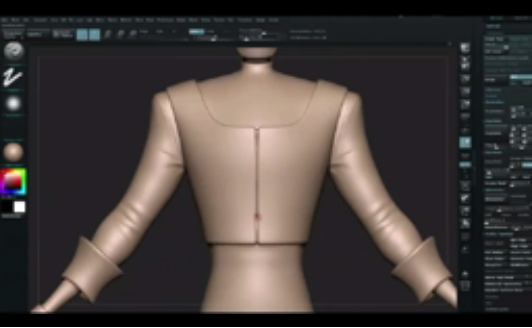
选中身体,先使用Standard 笔刷在躯干上添加接缝,接着使用Pinch笔刷,在手臂上添加两条接缝,点击Append按钮导入一个cylinder,使用Scale和Move工具将其正确地放到躯干上,创建四个按钮中的其中一个按钮。
复制按钮(点击Append按钮旁边的Duplicate),创建第二个按钮,然后将其放在第一个按钮下面,再次点击Duplicate,将新的SubTool移到左边—后面会用到。点击MergeDown按钮合并前两个按钮,然后选择ZPlugin > SubTool Master > Mirror获取另外两个按钮。
接下来选择之前放到左边的SubTool,将其放到袖子上,复制该SubTool创建另一个按钮,合并这两个SubTools,再使用Mirror功能(参照上面步骤)。

在胸中间绘制另一个接缝,点击Solo图标隔离身体,按住Ctrl+Shift并拖动手,出现一个绿色长方形,释放鼠标时,该区域以外的部分将隐藏,直到按Alt键(所选区域变成红色,并隐藏所选区域里的所有部分)。
使用Standard和Pinch笔刷围绕手画一条接缝,来模拟手套,在关节上添加一些褶皱,使用Standard笔刷(加上DragRect以及Alpha 06)创建三个大的按钮,将裤腿底部向下移到鞋子上面。

选择头发,使用Move和Standard笔刷雕刻头发,尽量不要添加太多细节。头发部分使用DynaMesh,这样便可以随时更新模型,如果有需要,可以按住Ctrl键,拖动画布—ZBrush将计算新的适合你所做的任何更改的模型。
完成之后,换一个帽子,以符合新发型,选中身体,集中注意力于鞋子上,画一些小的褶皱。
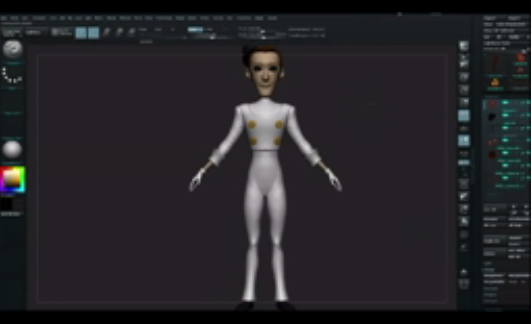
颜色可以赋予小丑角色很多个性,另其更加吸引人。在ZBrush中绘制颜色取决于多边形:在3 D中直接绘制颜色到模型多边形上,无需任何纹理。
多边形越多,可以添加的细节更精细,但即便多边形数量非常高,也不能使用纹理添加尽可能多的细节,要想拜托这些限制,可以将颜色信息转换为纹理,将其作为更加详细和精确的作品的基础。
先用白色填充身体(Color > FillObject),再用基本颜色填充每个元素,然后选择Standard笔刷,以及DragRect和alpha 28,关闭ZAdd,打开RGB,开始绘画。
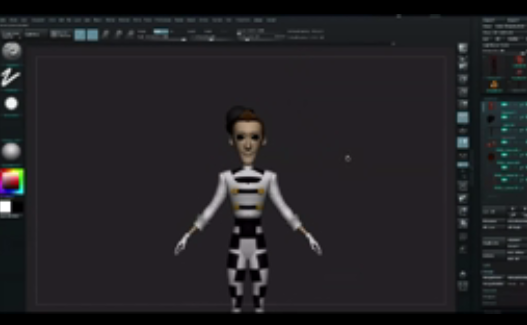
在腿上画黑色正方形,再在胸部画几条线,手臂使用相同的笔刷,不过这一次选择FreeHand和alpha 12,如果需要更多地控制模型,就再一次分离模型。
选中头部,绘制白色“妆容”,眉毛用黑色,在眼睛上面和下面各画两个三角形,嘴唇选择粉红色,在下嘴唇上画一个黑色的三角形,眼睛边缘用粉红色。
选中眼睛,绘制虹膜(颜色自选,一般不建议使用红色),瞳孔画成黑色,可以使用Standard笔刷,将circle作为alpha。如果想平滑虹膜周围的颜色而不改变几何体,按住Shift键,关闭RGB。

使用相同的技术画身体的剩余部分,前后面的模式和线条尽量一致,颧骨和耳朵上添加微红色基调,接下来遮罩夹克的顶部边缘,并反转遮罩(按住Ctrl键,点击画布),打开Tool菜单里的Deformation,调整Inflate滑动条创建斜角,夹克边上和裤子的较低部分重复相同的操作。
这样,小丑角色就完成了,可以在马戏团扮演自己的角色了。但是!如果你觉得有必要,仍然有很多事情可以做—比如给小丑摆姿势、渲染、创建新的拓扑以及动画,都是可以的,取决于你自己。
更多关于ZBrush 3D图形绘制软件的详细信息,请点击ZBrush教程中心查找您需要的内容。
展开阅读全文
︾